Resulta que tengo mogollón de código de cuando programaba con VB. Desde los típicos programillas para hacer tareas de mantenimiento del disco duro hasta videojuegos, y multitud de utilidades para convertir de una base de datos a otra, o sacar informes. Muchas veces quiero reaprovechar algún programa que todavía hoy sigo usando haciéndole pequeños cambios pero … no puedo. Visual Basic 6 no es nada amigo de los sistemas operativos de 64 bits.
Si se intenta instalar desde el CD del Visual Studio 6.0a o desde alguna carpeta del disco duro, nos encontraremos con algún error (de los muchos que puede dar) y seguramente no sepamos cómo conseguir instalarlo. Hay en Internet un VB6 Portable de 6 MB que está comprimido con autorun y que para la mayoría de las cosas nos sacará de un apuro, aunque como es lógico viene sin los .ocx y bastante pelado.
Pero si necesitamos instalar VB6 en cualquier caso, aquí va una pequeñoa guía muy breve pero muy condensada de cómo lo conseguí instalar yo.
En primer lugar, tienes que tener el cd1 del Visual Studio 6 Professional o el cd del Visual Basic 6 Enterprise. Coge el contenido del cd (o de la iso, o lo que tú tengas) y lo vuelcas a una carpeta del disco duro. Por ejemplo, llámala «cd1» y metes allí todo. Ahora tenemos que empezar a toquetear un poco los ficheros para sortear las comprobaciones que hace el instalador.
- Para evitar que intente instalar Java, coge el fichero msjava.dll y te lo copias en c:\windows\system32 y a c:\windows\syswow64 . (Esta dll la puedes encontrar aquí, sospecho que no hace nada con ella, sólo comprobar que ya existe)
- Coge todo el contenido de la carpeta setup (c:\cd1\setup si has seguido la recomendación base) y lo vuelcas en el directorio raíz (c:\cd1). Coge el fichero vs98ent.stf y lo copias con el nombre acmsetup.stf también en el raíz. Esto evitará que te salga el error «c:\?\acmboot no pudo iniciarse blablabla».
- Ahora ya puedes lanzar el instalador. Inicia «setup.exe» pero con «Ejecutar como administrador«.
- Pasa todas las opciones (verás que no sale la pantalla del wizard de actualizar Java), pon un número de serie (el que tú tengas, o si no te acuerdas, uno que sea 040-xxxxxxx puede valer, si no recuerdo mal xxxxxxx tiene que sumar 28).
- Al llegar a la pantalla de qué vas a instalar, elige «personalizada» o «custom».
- En la siguiente pantalla escoges los componentes por separado. Mi recomendación es que cojas sólo VB o como mucho, también Visual C. Pero lo que debes evitar es «Acceso a datos» o «Data access«. Si no lo haces, la instalación nunca terminará, pues se quedará embuclada en la parte de «el programa de instalación está actualizando el sistema» o «setup is updating the system«.
- Una vez que pases las pantallas de «instalando componentes» y «actualizando sistema» la instalación habrá terminado. Windows se reiniciará y al arrancar ya podrás usar Visual Basic para abrir tus viejos programas.
Y eso es todo. Realmente no es muy difícil, pero hay que saber estos pequeños truquis para poder hacer un «walk-around» de los problemas que hay con las partes de 16 y 32 bits del instalador. Por desgracia, todos los tutoriales que he visto en YouTube no sólo no ayudan, sino que desorientan bastante, pues son de gente que está instalando Visual Basic sobre un Windows XP (aunque digan que es Windows 10) o de personas que ya tienen Visual Basic 6 instalado de antes, por lo que no les sale ninguno de los errores comentados.
Este pequeño manual sirve tanto para versiones de Visual Basic 6 en inglés como en castellano, como multiidioma, y también para versiones de Visual Studio o stand-alone professional. También sirve para Windows 7 y Windows 8 de 64 bits, eso sí, ya que si es de 32 bits seguro que no necesitas este tutorial para instalarlo.
Cosas a tener en cuenta:
- Tras la instalación y después de usarlo algunos días, veo que hay algunas cosas que dan problemas, como los componentes Microsoft Windows Common Controls v6. Curiosamente los de la versión 5 sí funcionan, así que toca tener instalados estos últimos.
- Todos los proyectos relacionados con bases de datos de Access o ficheros .mdb no funcionarán. DAO y ADO no están en Windows 10, y el nuevo Office no los provee, así que esos proyectos tendrás que o bien rehacerlos para que usen otras bases de datos o ficheros de texto, reescribirlos para .NET o bien editarlos desde un Windows XP en una máquina virtual .

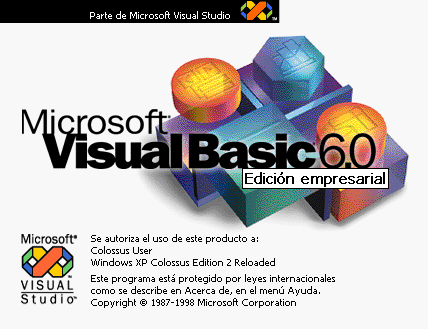
Hola Alejandro, como estas? Queria saber si me podias ayudar con lo siguiente … No estoy pudiendo instalar el sp6 del VB6.
Desarrollo sistemas hace años en lenguaje vb6 y voy pasando de SO y poniendo vb6 para continuar con mi trabajo. Hace unos años cuando pase de WIN XP a WIN7 32b segui este tipo de truquitos e instale VB6, ActiveResports, y el paquete acumulativo de service pack 6 … todo resulto ok.
Ahora estoy en la necesidad de instalar esto mismo en un W10 64b … instalo el vb6 de la misma forma y todo ok … pero al instalar el sp6 que tengo e instale en las demas ocaciones no logro hacerlo, me salen los siguientes errores instalando el sp6:
— si ejecuto el acmsetup.exe me dice «Imposible finalizar la Instalacion de Visual Studio 6.0 Service Pack 6» …
— y si ejecuto directamente el setupsp6.exe me dice «No se puede ejecutar esta aplicacion en el equipo» ….
Ya probe ejecutarlo como administrador, deshabilitar el SmartScreen, etc, etc, etc
Bueno, agradezco desde ya cualquier informacion que puedas brindarme.
Desde ya muchas gracias!
Saludos
Gabriel
Si tienes todos esos problemas te recomiendo que optes por una máquina virtual de XP en Virtual Box. Es bastante sencillo de instalar y si sólo tienes que compilar de vez en cuando lo tienes resuelto.
Hola alejandro;
No tendras máquina virtual de XP en Virtual Box. ya con la iso montada con el VB6
Un enlace vendria guay!!
gracias
Lo tendría complicado para compartirla, tanto por lo que pesa como por el tema de derechos y copyright.
De momento lo tengo instalado en un PC Viejo, ya que en mi pc principal tengo un Visual Studio moderno y entra en conflicto con VB6.
Hola buenos días, gracias por toda la información aportada….
En cuanto al problema de acceso a datos DAO o ADO y bases de datos .mdb. Ocurriria lo mismo con Access 2010 o posteriores .accdb?? o si portamos los datos de Access 2003 a Access 2010 por ejemplo se solventa dicho problema? En cuanto al SP6 creo que me voy a encontrar con las mismas dificultades.
No sé decirte, hace ya tiempo que dejé de usar Access como base de datos para accederla desde VB. Me imagino que el problema deja de serlo con Office 2007 y versiones posteriores.
trata de seguir trabajando con bases .mdb y DAO y ADO continuaran funcionando sin liarla, tengo w10 con office 2019 y un programa muy antiguo que cree en XP ya compilado aun va a la perfección
Hola, Emma. Funcionan las bases de datos .mdb, DAO y ADO pero con la instalación de Office 2019, por lo tanto el Office 2019, aun porta los controladores para bases de datos para las bases de datos antiguas .mdb, DAO, o permite su manejo. Solo que no existe la posibilidad de manipularlas, cambiarlas, ni crearlas, pues no tienen su software para ello. Verdad aun??
Los programas compilados funcionan…
Gracias..
Y Aun puedes instalar el DataReport?
Como??
No sé decirte, hace ya tiempo que dejé de usar Access como base de datos para accederla desde VB. Me imagino que el problema deja de serlo con Office 2007 y versiones posteriores.
Para resolver la instalacion del SP6 basta copiar directamente los .exe de la carpeta de SP6 al directorio del VB6 y listo.
Buenas,
sabes porque se me deshabilita la funcionalidad de crear el exe?
Un saludo
Pues aunque antiguo me ha servido, así recuerdo viejos tiempos
gracias bro, instalado en win10 sin problema
No hay de qué! 🙂
Hola Alejandro
Muchísimas gracias por tan buen tutorial. Trabaja al 100
me ha servido desde ya hace varios años.
El procedimiento es tan sencillo.
Hola, colega. Segui todos los pasos y al final de la instalacion… Error… «El programa de instalacion no pudo crear una cuenta de usuario DCOM para registrar valex.exe
Si que se puede ejecutar programas con DAO en windows 10. Solo tienes que instalar algún programa que tengas que os use y los instala sin chistar.
Yo tengo uno que instalo con install wizard y no falla en ningún sistema, ni en windows 11.
Claro, pero ya tienes que instalarlo aparte. Antiguamente, por tener instalado Office 97 o cualquier Service Pack de Visual Studio ya tenías los controladores pero hoy en día ya no.